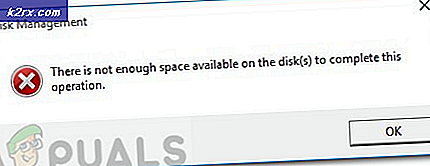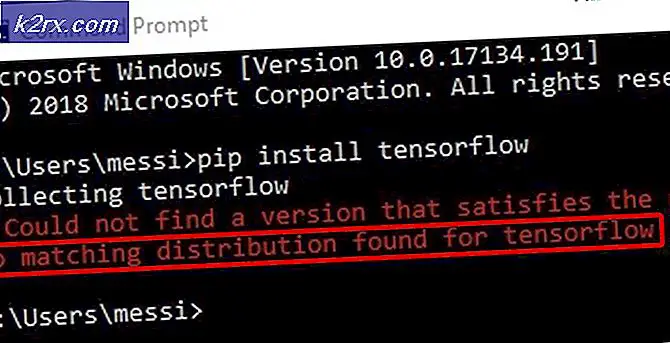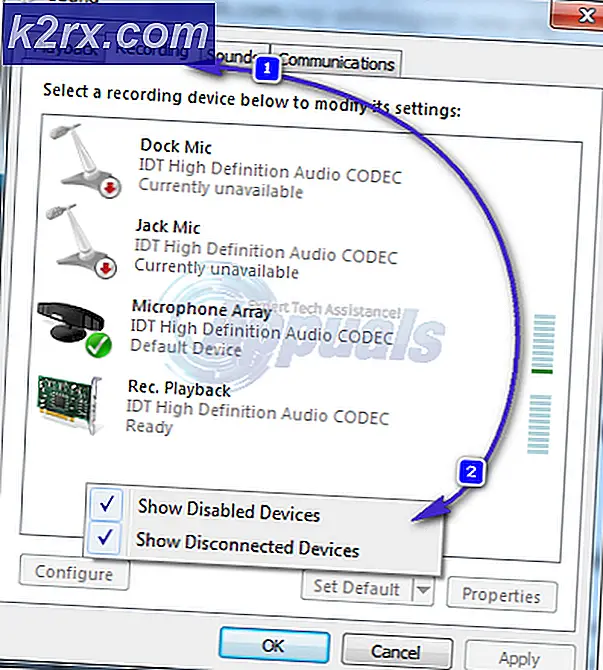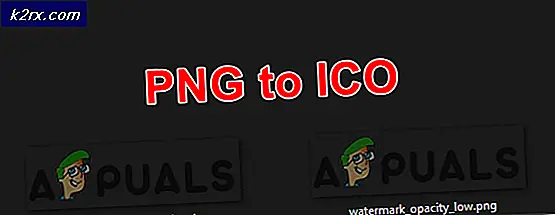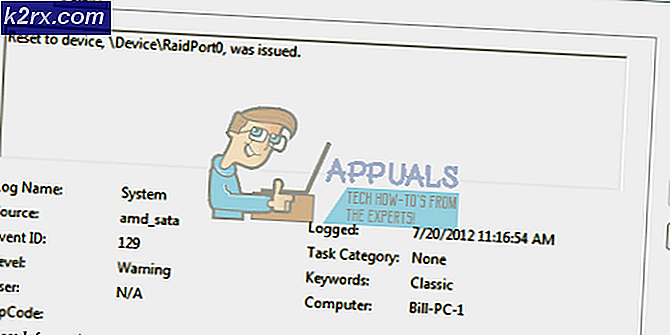Bagaimana Cara Membuat Pintasan Mode Penyamaran Google Chrome di Windows?
Mode penyamaran adalah fitur penjelajahan pribadi di browser Google Chrome. Ini adalah alat yang ampuh yang membantu melindungi privasi online kita. Browser biasa akan menyimpan URL dari setiap halaman yang dikunjungi pengguna. Saat pengguna menggunakan mode Penyamaran, browser tidak akan menyimpan riwayat penjelajahan, cookie, atau informasi apa pun yang terkait dengan situs. Mode penyamaran dapat dibuka melalui browser Chrome biasa. Untuk langsung membukanya tanpa membuka browser chrome biasa, Anda harus membuat pintasan untuk itu. Pada artikel ini, kami akan mengajari Anda langkah-langkah membuat pintasan untuk mode Penyamaran Chrome.
Sebagian besar pengguna yang menggunakan mode Penyamaran Chrome akan membukanya melalui ikon atau jendela chrome default. Mereka dapat menggunakan kombinasi tombol pintas CTRL + SHIFT + N untuk membuka mode Penyamaran. Itu juga dapat dibuka dengan mengklik kanan pada ikon taskbar dan memilih opsi jendela penyamaran baru. Namun, jika Anda menginginkan pintasan yang lebih baik daripada yang default ini, periksa metode di bawah ini.
Membuat Pintasan Mode Penyamaran Google Chrome
Membuat pintasan untuk mode Penyamaran Chrome sama dengan membuat pintasan untuk aplikasi lain. Ini akan membutuhkan langkah-langkah yang sama yang Anda gunakan untuk membuat pintasan baru di desktop. Namun, Anda perlu menambahkan perintah khusus untuk pintasan ini, sehingga dapat membuka mode Penyamaran langsung di Chrome. Ikuti langkah-langkah di bawah ini untuk mencobanya sendiri:
- Klik kanan di desktop dan pilih Baru> Pintasan pilihan.
- Jendela buat pintasan akan terbuka. Sekarang klik Jelajahi tombol dan navigasi ke chrome.exe file di komputer Anda. Anda juga bisa salinan dan tempel jalur di dalam kotak.
Catatan: Pastikan Anda menambahkan tanda kutip di kedua sisi jalan."% ProgramFiles% \ Google \ Chrome \ Application \ chrome.exe" -incognito
- Selain itu, tambahkan "-incognito”Di akhir perintah tanpa tanda kutip.
- Klik pada Lanjut tombol untuk pindah ke langkah berikutnya dan kemudian nama pintasan ini ke apa pun yang Anda inginkan. Terakhir, klik file Selesai tombol untuk menyelesaikan proses ini.
- Sekarang Anda dapat mengklik dua kali file jalan pintas untuk membuka mode penyamaran secara langsung.
- Anda juga dapat mengatur file halaman tertentu melalui pintasan ini yang akan terbuka setiap kali Anda membuka mode penyamaran. Untuk melakukan itu, Anda perlu menambahkan alamat halaman di akhir perintah seperti yang ditunjukkan di bawah ini:
"% ProgramFiles% \ Google \ Chrome \ Application \ chrome.exe" -incognito www.appuals.com
Tambahan: Mengubah Ikon untuk Pintasan Penyamaran Chrome
Selain itu, Anda dapat mengubah ikon untuk pintasan yang baru saja Anda buat. Secara default, pintasan akan memiliki ikon Chrome, yang mungkin membingungkan jika Anda juga memiliki pintasan Chrome. Anda dapat mengatur ikon yang disediakan oleh chrome atau memilih salah satu dari file sistem Anda. Dengan begitu Anda dapat membedakan kedua ikon satu sama lain.
- Klik kanan di ikon dan pilih Properti opsi di menu konteks.
- Pilih Jalan pintas tab di jendela properti dan klik Ubah Ikon tombol.
- Sekarang kamu bisa Pilih ikon dari daftar yang disediakan atau Anda bisa telusuri ikon lain yang ingin Anda atur.
- Klik pada Terapkan / Oke tombol untuk menerapkan perubahan. Sekarang Anda dapat melihat ikon baru untuk pintasan Anda.